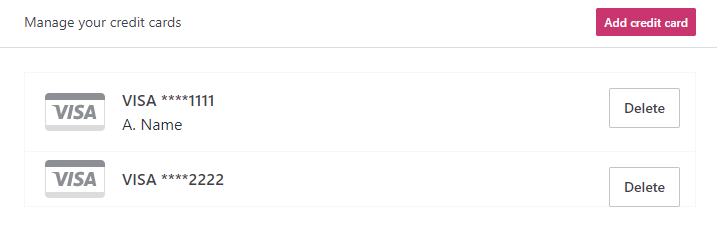In diesem Ratgeber erfährst du, wie du einen Tarif, eine Domain und andere Dienste von WordPress.com bezahlen kannst.
In diesem Ratgeber
Du kannst für Käufe auf WordPress.com die folgenden Zahlungsmethoden verwenden:
- Alle gängigen Kreditkarten und Debitkarten.
- PayPal (in unterstützten Ländern).
- Apple Pay (auf unterstützten Geräten).
- Google Pay (auf unterstützten Geräten).
- In einigen Ländern und Währungen unterstützen wir zusätzliche lokale Zahlungsmethoden:
- Belgien: Bancontact
- Brasilien: Pix
- China: Alipay, WeChat Pay
- Deutschland: Giropay
- Die Niederlande: iDEAL
- Polen: Przelewy24 (P24)
Die in deiner Region verfügbaren Zahlungsarten werden dir automatisch angezeigt. Wenn eine Zahlungsoption beim Bezahlen nicht angezeigt wird, ist sie nicht verfügbar.
Du kannst mit jeder Kredit- oder Debitkarte bezahlen, die internationale Online-Zahlungen unterstützt, einschließlich solcher, die von digitalen Banken wie Jenius und Jago ausgestellt wurden.
Folgende Zahlungsmethoden akzeptieren wir nicht:
- Schecks
- Barzahlungen
- Postanweisungen
- Jegliche Zahlungsmethoden, die den Postweg erfordern
- Zahlungen per Telefon
Wir akzeptieren derzeit Zahlungen in folgenden Währungen:
Liste der unterstützten Währungen (zum Erweitern hier klicken)
- USD (US-Dollar)
- EUR (Euro)
- AUD (Australische Dollar)
- GBP (Britische Pfund)
- BRL (Brasilianischer Real)
- CAD (Kanadische Dollar)
- CHF (Schweizer Franken)
- CZK (Tschechische Kronen)
- DKK (Dänische Kronen)
- HKD (Hongkong-Dollar)
- HUF (Ungarische Forint)
- IDR (Indonesische Rupiah)
- ILS (Neuer Israelischer Schekel)
- INR (Indische Rupien)
- JPY (Japanische Yen)
- MXN (Mexikanische Pesos)
- NOK (Norwegische Kronen)
- NZD (Neuseeländische Dollar)
- PHP (Philippinischer Peso)
- PLN (Polnische Zloty)
- RUB (Russische Rubel)
- SEK (Schwedische Kronen)
- SGD (Singapur-Dollar)
- THB (Thailändischer Baht)
- TWD (Neue Taiwan-Dollar)
- TRY (Türkische Lira)
Es gibt keine Einstellung, um die Währung deines Kontos zu ändern. Wenn die Währung in deinem Konto nicht mit deinem Standort übereinstimmt, kontaktiere uns bitte, um Unterstützung zu erhalten.
Mit den folgenden Schritten kannst du eine neue Kredit- oder Debitkarte mit deinem Konto verknüpfen:
- Wähle am Bildschirmanfang den Tab Zahlungsmethoden aus.
- Klicke auf den Button „Zahlungsmethode hinzufügen“.
- Gib auf der nächsten Seite die Kreditkartendaten ein und wähle die Einstellungen für Zahlungsmethoden aus.
- Wähle Kreditkarte speichern aus.
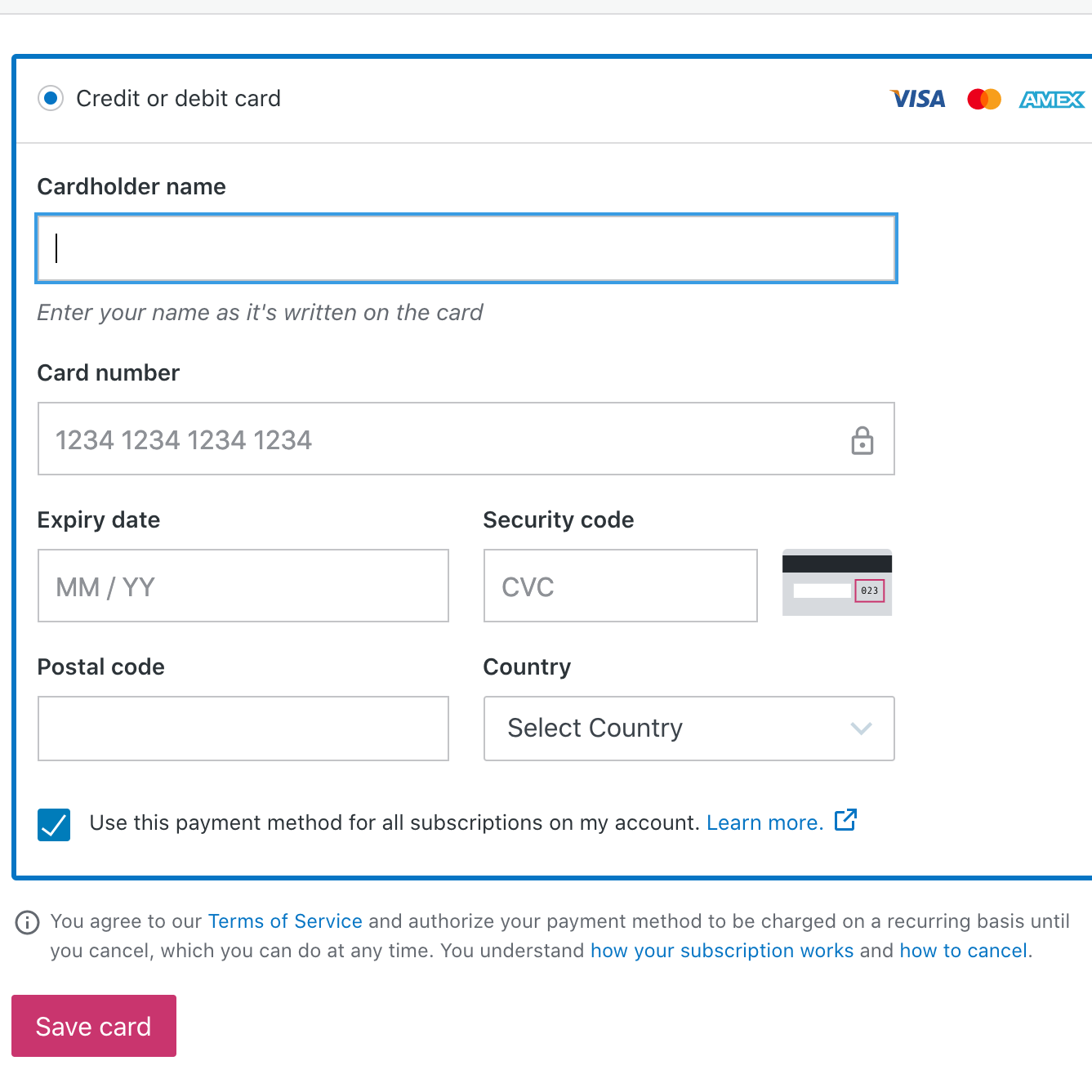
Das Hinzufügen einer Zahlungsmethode zu deinem Konto ist nur für Kreditkartenzahlungen möglich. Wenn du für künftige Verlängerungen ein neues PayPal-Konto hinzufügen möchtest, kannst du PayPal auf der Seite mit den Abonnementeinstellungen hinzufügen.
Zahlungsmethoden, die du zu deinem Konto hinzufügst, sind privat. Wenn du einen anderen Administrator zu deiner Website hinzugefügt hast, kann dieser deine Zahlungsinformationen nicht anzeigen oder verwenden.

Wenn du eine neue Zahlungsmethode hinzufügst, werden durch das Aktivieren dieses Kontrollkästchens alle aktiven Abonnements auf allen Websites unter deinem Konto so aktualisiert, dass sie ebenfalls diese Zahlungsmethode verwenden. Du kannst die Zahlungsmethode für jedes Abonnement auf der Abonnement-Seite ändern.
Darüber hinaus wird die Zahlungsmethode als Alternative für aktuelle und zukünftige Abonnements markiert. Diese wird verwendet, wenn die zugewiesene Zahlungsmethode für ein Abonnement bei der Verlängerung fehlschlägt. Um den Status der Zahlungsmethode als alternative Zahlungsmethode zu ändern,zeige deine Zahlungsmethoden an und verwalte sie.
Alternative Zahlungsmethoden werden im Falle einer fehlgeschlagenen Verlängerung für ein Abonnement in deinem Konto verwendet.
Jede in einem Konto hinterlegte Zahlungsmethode kann als alternative Zahlungsmethode festgelegt werden. Wenn mit einer primären Zahlungsmethode in einem Konto der zugehörige Kauf nicht verlängert werden kann, versucht das Abrechnungssystem, eine der aufgeführten alternativen Zahlungsmethoden im Konto zu verwenden, bis eine Methode erfolgreich ist.
So weist du eine alternative Zahlungsmethode zu:
- Klicke unter https://wordpress.com/me auf dein Profil.
- Wähle auf der linken Seite die Menüoption Käufe aus.
- Wähle am Bildschirmanfang den Tab Zahlungsmethoden aus.
- Aktiviere im Abschnitt „Verwalte deine Kreditkarten“ das Kontrollkästchen „Use as backup“ (Als alternative Zahlungsmethode verwenden), um eine Zahlungsmethode als Ersatzmethode zu markieren, wenn die primäre Zahlungsmethode fehlschlägt.
Sobald eine alternative Methode erfolgreich zum Verlängern eines Kaufs verwendet wurde, wird diese Methode als primäre Methode für zukünftige Verlängerungen dieses Kaufs zugewiesen.

Du kannst die für ein Abonnement in deinem WordPress.com-Konto verwendete Zahlungsmethode aktualisieren. Gehe dazu folgendermaßen vor:
- Klicke unter https://wordpress.com/me auf dein Profil.
- Wähle auf der linken Seite die Menüoption Käufe aus.
- Wähle das Upgrade aus, dessen Zahlungsmethode du aktualisieren möchtest.
- Klicke unter den Informationen auf den Button „Zahlungsmethode ändern“.
- Dieser Button wird nicht angezeigt, wenn du nicht der Inhaber des Abonnements bist. Wende dich an den Benutzer auf deiner Website, der den Kauf getätigt hat, um ihn zu bitten, die Zahlungsmethode zu aktualisieren.
- Du kannst in deinem Konto aus bereits gespeicherten Karten auswählen, eine neue Kredit- oder Debitkarte hinzufügen oder PayPal (falls verfügbar) für zukünftige Verlängerungen deines Abonnements verwenden.
Lokale Zahlungsmethoden können beim Bezahlen sowohl für neue Käufe als auch für Verlängerungen verwendet werden. Sie können einem Abonnement jedoch nicht über das Formular „Zahlungsmethode hinzufügen/ändern“ zugewiesen werden, da sie nicht aufgeladen werden können. Wenn du mit einer dieser Methoden bezahlst, musst du diesen Kauf in Zukunft manuell verlängern.
Du kannst jede Kredit- oder Debitkarte auf WordPress.com löschen. Beachte, dass deinen Käufen eine aktuelle Zahlungsmethode zugewiesen sein muss, damit sie nicht ablaufen.
Befolge diese Schritte, um eine Kredit- oder Debitkarte aus deinem Konto zu löschen:
- Klicke unter https://wordpress.com/me auf dein Profil.
- Wähle auf der linken Seite die Menüoption Käufe aus.
- Wähle am Bildschirmanfang den Tab Zahlungsmethoden aus.
- Klicke unter dem Abschnitt Verwalte deine Kreditkarten neben einer Kreditkarte auf den Button Löschen, um sie zu löschen: